A Steam Disk írási hiba egyszerű javítása Windows 10 rendszeren
Steam Disk Write Disk Error hibát észlel Windows 10 rendszeren a játék frissítése vagy letöltése közben? Íme néhány gyorsjavítás, amellyel megszabadulhat a hibaüzenettől.
Eszközhivatkozások
A legtöbb Discord-felhasználó úgy gépel és küld üzenetet, hogy nem ismeri a kódolást. Végtére is, nincs szüksége díszes kódolásra, hogy valaki mással beszéljen. Van azonban néhány előnye az alapvető kódok elsajátításának, hogy üzenetei kiemelkedjenek.
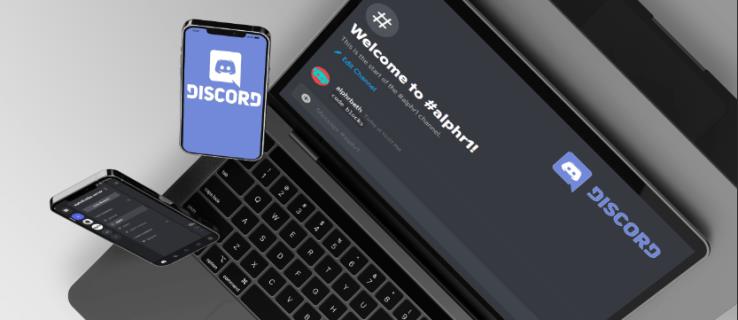
Gondolkozott már azon, hogy mások hogyan küldenek üzeneteket díszes színes háttérrel? Ezek a szokatlan üzenetek és idézetek kódblokkok használatával lehetségesek.
A kódblokkok olyan kódok, amelyek a háttér megváltoztatásával segítik az üzeneteket kiemelni. A Markdown segítségével egy lépéssel tovább léphet, és egyszerű kódhasználattal szerkesztheti a formátumot. Általában azonban a háttér megváltoztatása elegendő ahhoz, hogy az olvasók felüljenek és észrevegyék.
Olvassa tovább, hogy megtudja, hogyan lehet kódblokkokkal kiemelni üzeneteit a tömegből.
Mi az a kódblokk?
A kódblokk a Discord szövegének egy olyan része, amely más színnel rendelkezik. A másik szín elősegíti, hogy a szöveg minden olvasó számára nyilvánvalóbbnak tűnjön, és esztétikai okokból is. A kód megváltoztatja a szöveget körülvevő hátteret, még ugyanazon az üzeneten belül is.
Más szavakkal, a kódblokk által nem érintett szöveg normálisnak tűnik, de az a szöveg, amelyre kódblokkot alkalmaz, másként jelenik meg. Ezek a kódblokkok a formázást is magukra hagyják, és mindent ugyanabban az alapértelmezett betűtípusban tartanak.
A kódblokkok úgy jönnek létre, hogy az üzenetek elején és végén backtickeket adnak meg. A ` gomb közvetlenül az Esc billentyű alatt és az 1 billentyűtől balra található .
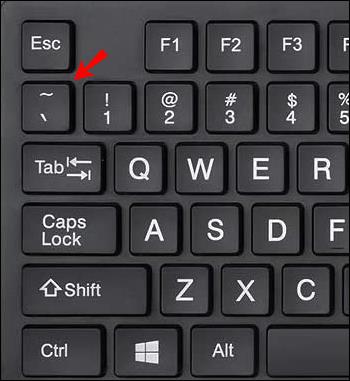
Ha a kódblokk csak egy sor szöveget tartalmaz, akkor csak egy backticket kell beírnia a szöveg elejére és végére, például:
`Falcon Punch!`
Az egynél több szövegsort tartalmazó kódblokkok háromszoros visszajelölést igényelnek. Így néz ki egy többsoros kódblokk:
"`
Helló
Viszontlátásra
Szép"`
Nincsenek szóközök a hármas backtickek között, és a többsoros kódblokkok első háromszoros backtickjeinél kezdjen új sort az üzenet beírása előtt. A fenti „Hello” nem jelenik meg, ha ugyanabban a sorban van, mint az első tripla backtick.
A Code Blocks és a Markdown könnyen összetéveszthető. Bár mindkettő módosíthatja a szöveg megjelenését a Discord csevegőablakokban, az előbbi megváltoztatja a hátteret, míg az utóbbi a szöveg formázásával foglalkozik. Most pedig nézzük meg, hogyan használhatod a kódblokkokat különböző eszközökön.
A kódblokkok használata a Discordban számítógépen
Függetlenül attól, hogy Windows PC-re vagy böngészőre telepített Discord klienst használ, a kódblokk használata ugyanaz. Ezekben az utasításokban először az alapvető kódblokkra fogunk összpontosítani.


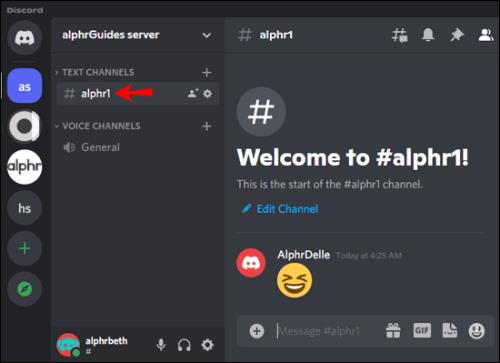
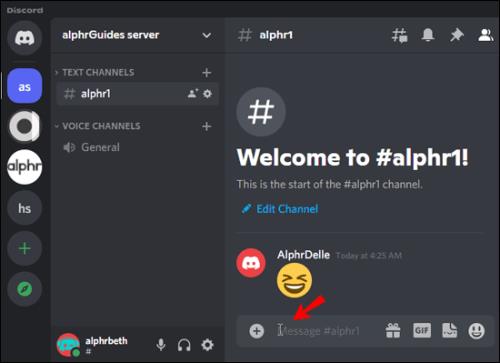
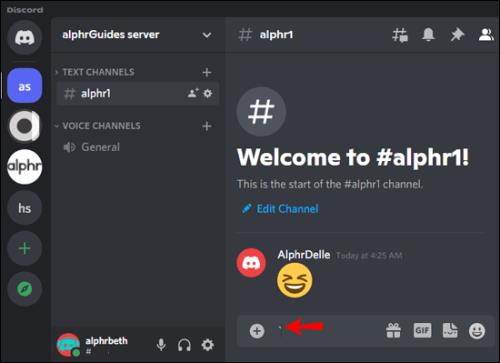
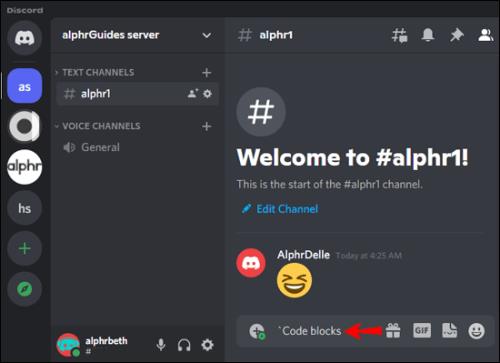
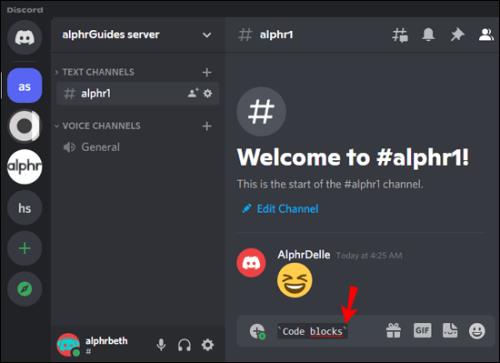

Ha többsoros kódblokkokat szeretne beírni, ezek a lépések az Ön számára készültek.


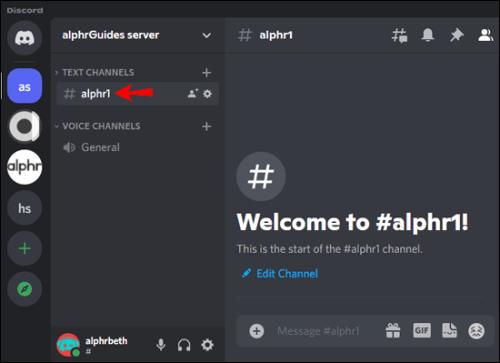
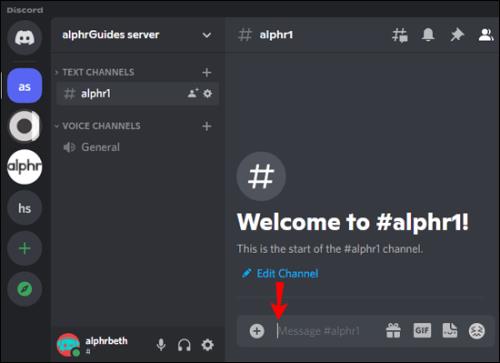
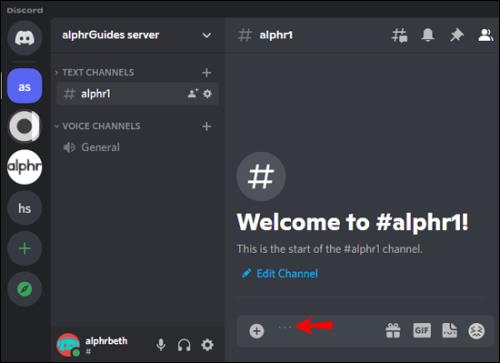

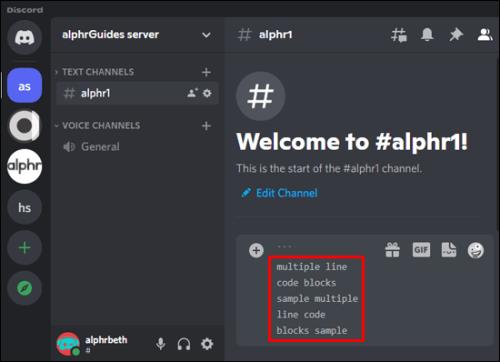
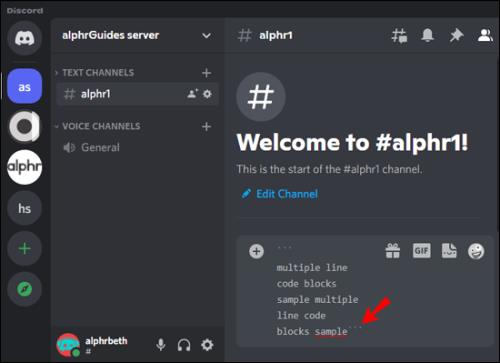
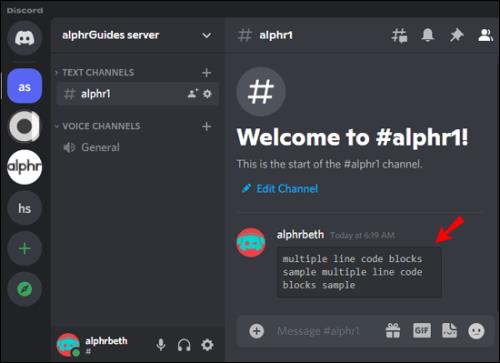
Ezek a lépések Mac-eken is működnek, mivel a Discord for macOS gyakorlatilag ugyanaz, mint a PC-felhasználóknál, így a fenti mindkét utasításkészlet követése is megteszi a trükköt.
A kódblokkok használata a Discordban az iPhone alkalmazásban
A Discord az iPhone-on kódblokkokkal is működik. Így nem kell eszközt váltania, amikor kódot tartalmazó üzenetet szeretne küldeni más felhasználóknak.
A mobileszközök legtöbb billentyűzetén azonban nem jelenik meg a backtick némi ásás nélkül. Meg kell találnia a visszajelzőt a szimbólum-billentyűzeten, amely csak néhány érintést igényel. Miután megismerte a helyét, a kódblokkok beírása természetessé válik az iPhone-okon.
A következőképpen használhatja a kódblokkokat a Discordon az iPhone-on:




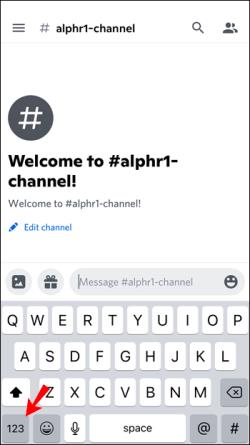
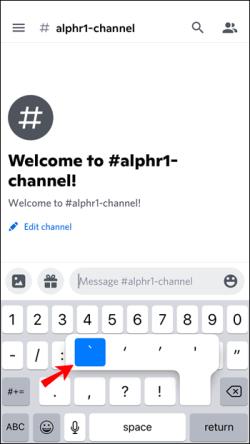
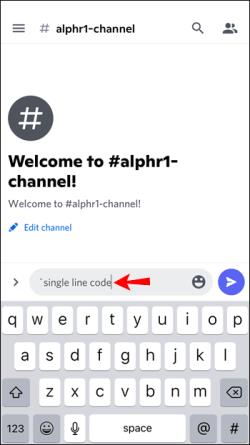
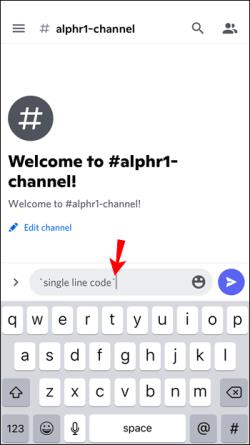
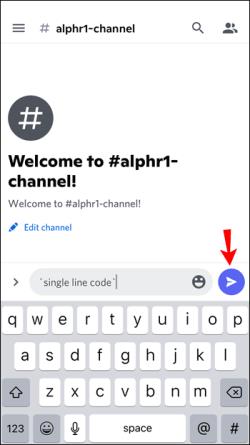
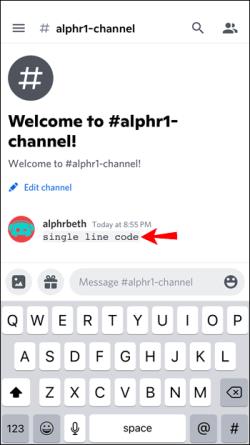
A többsoros kódblokkok iPhone-okon is működnek. Így kell használni őket:




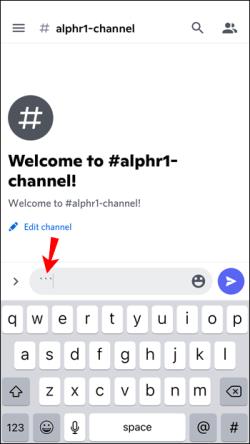
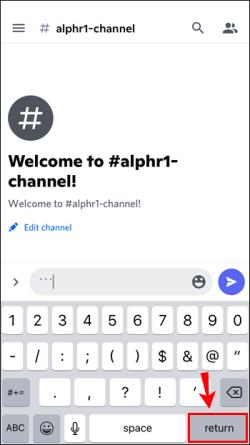
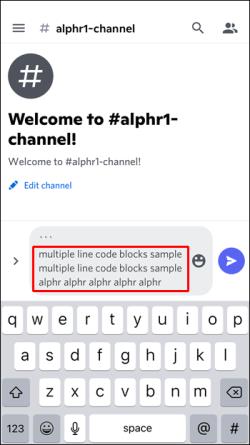
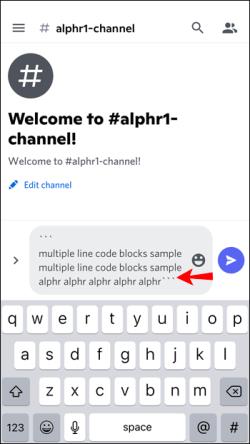
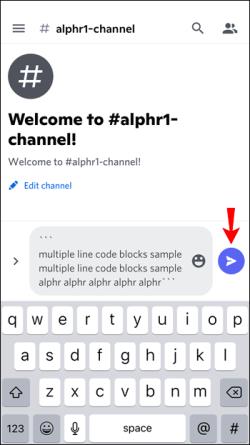
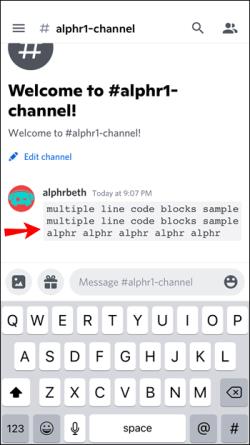
Előfordulhat, hogy egyes iPhone-felhasználók más-más helyeken backticket használnak, ha harmadik féltől származó billentyűzeteket használnak. Ha a backtickjei már megjelennek, akkor szerencséje van, és nem kell megtalálnia őket. Ezek az utasítások az alapértelmezett billentyűzetkiosztásra vonatkoztak.
Ezután beszéljünk arról, hogy ugyanazt a feladatot végre kell hajtani, de Android-eszközön.
A kódblokkok használata a Discordban Android-eszközön
Az Android telefonok és táblagépek támogatják a Discordot, és még több harmadik féltől származó billentyűzetalkalmazás is elérhető. A beállításoktól függően egyesek a billentyűzet első képernyőjén is megjeleníthetnek backtickeket.
A kódblokkok a közvetlen üzenetekben is működnek, ami azt jelenti, hogy kiemelheti a nyilvános csevegésen kívül küldött üzeneteket.
Íme a kódblokkok használatának lépései Android-eszközökön:




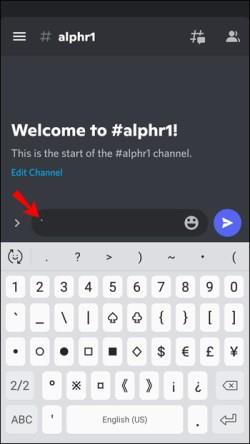
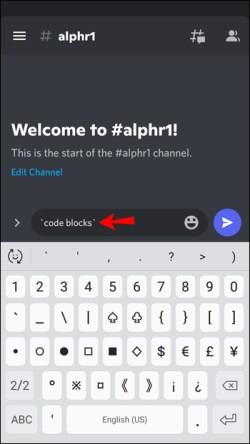
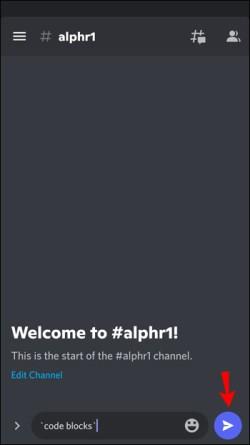
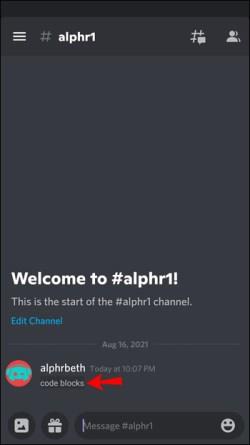
Többsoros kódblokkok esetén a következő utasításokat kell követnie:




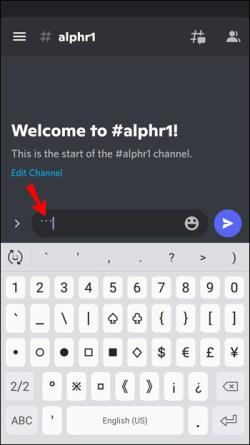
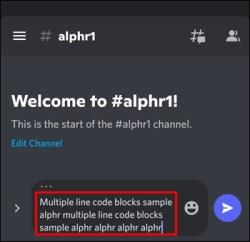
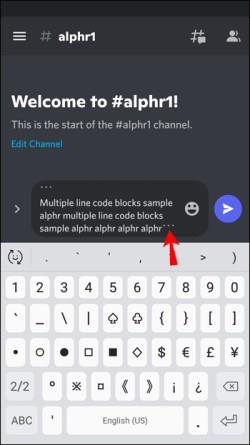
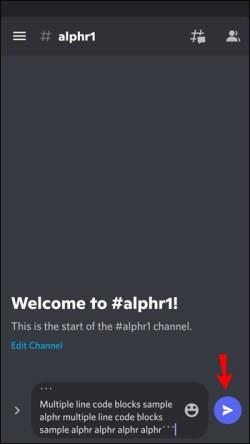
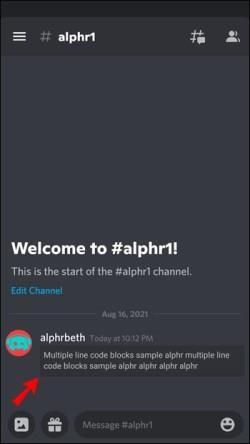
Becsomagolás
Ha azt szeretné, hogy szöveges üzenetei kiemelkedjenek a Discordon, a kódblokkok az egyik legjobb módja ennek. Könnyen használhatóak, és kellő gyakorlással gyorsan be kell gépelni őket. Csupán néhány extra billentyűleütés, és hirtelen olyan üzenetet kap, amely extra erőfeszítés nélkül kiemeli a hangsúlyt.
Láttad, hogy ismerőseid kódblokkokat használtak, mielőtt elolvasták ezt? Érdekesnek találod a Discord különféle szövegformázási trükkjeit? Ossza meg velünk, mit gondol az alábbi megjegyzések részben.
Steam Disk Write Disk Error hibát észlel Windows 10 rendszeren a játék frissítése vagy letöltése közben? Íme néhány gyorsjavítás, amellyel megszabadulhat a hibaüzenettől.
Fedezze fel, hogyan távolíthat el alkalmazásokat a Windows 10 rendszerből a Windows Store segítségével. Gyors és egyszerű módszerek a nem kívánt programok eltávolítására.
Fedezze fel, hogyan tekintheti meg vagy törölheti a Microsoft Edge böngészési előzményeit Windows 10 alatt. Hasznos tippek és lépésről-lépésre útmutató!
A Google zökkenőmentessé tette a csoportos megbeszélések lebonyolítását. Tudd meg a Google Meet korlátait és lehetőségeit!
Soha nincs rossz idő a Gmail jelszavának megváltoztatására. Biztonsági okokból mindig jó rutinszerűen megváltoztatni jelszavát. Ráadásul soha
Az online adatvédelem és biztonság megőrzésének egyik alapvető része a böngészési előzmények törlése. Fedezze fel a módszereket böngészőnként.
Ismerje meg, hogyan lehet némítani a Zoom-on, mikor és miért érdemes ezt megtenni, hogy elkerülje a zavaró háttérzajokat.
Használja ki a Command Prompt teljes potenciálját ezzel a több mint 280 (CMD) Windows-parancsot tartalmazó átfogó listával.
Alkalmazhatja a Google Táblázatok feltételes formázását egy másik cella alapján, a Feltételes formázási segédprogrammal, a jelen cikkben ismertetettek szerint.
Kíváncsi vagy, hogyan használhatod a Rendszer-visszaállítás funkciót a Windows 11 rendszeren? Tudd meg, hogyan segíthet ez a hasznos eszköz a problémák megoldásában és a számítógép teljesítményének helyreállításában.







![Feltételes formázás egy másik cella alapján [Google Táblázatok] Feltételes formázás egy másik cella alapján [Google Táblázatok]](https://blog.webtech360.com/resources3/images10/image-235-1009001311315.jpg)
